| Покупка и загрузка Windows 8 Pro - создание загрузочного Флэш-диска или DVD с копией Windows 8 |
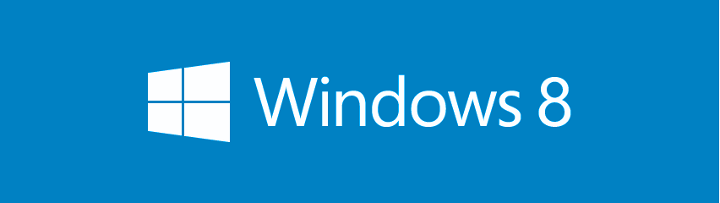 В течении ограниченного времени пользователи лицензионных версий Windows могут произвести апгрейд своей системы до Windows 8 Professional по уникально низкой цене — всего 1290 рублей. Загрузка Windows 8 | Чистая установка или обновление | Приобретение | Создание загрузочного дискаДля загрузки профессиональной версии Windows 8 перейдите на официальную страничку Microsoft и нажмите на ссылку «Скачать выпуск Windows 8 Профессиональная». На ваш компьютер будет скачана утилита Windows 8 Upgrade Assistant (5,18 Мб). После запуска утилиты начнется проверка вашей системы на совместимость с Windows 8. Учитывая весьма скромные требования новой системы к ресурсам компьютера - Windows 8 будет летать даже на достаточно слабых ПК. 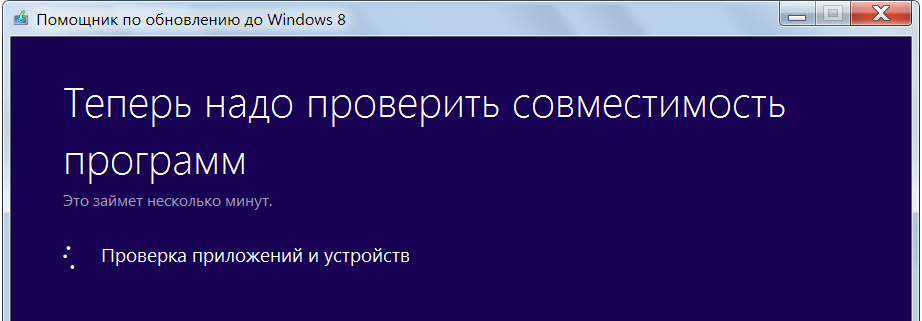
После завершения сканирования системы помощник предоставит информацию о совместимости установленных программ с новой версией Windows. Как правило, практически никаких проблем здесь не возникает. Сложности могут возникнуть разве что с программами плохо работавшими и под Windows 7 и Vista. Если вы планируете «чистую установку» Windows 8 — можете смело игнорировать эти сведения. 
В случае необходимости произвести установку «с нуля», выберите пункт «Ничего», если же вам необходимо выполнить обновление до Windows 8, с сохранением всех программ, личных файлов и параметров — выбирайте первый пункт. В дальнейшем мы будем рассматривать приобретение Windows 8 на примере «чистой установки». 
Далее открывается окно выбора версии операционной системы. На момент написания этого обзора доступна лишь версия Windows 8 Pofessional за 1.290 руб. В следующем окне так же можно дополнительно заказать 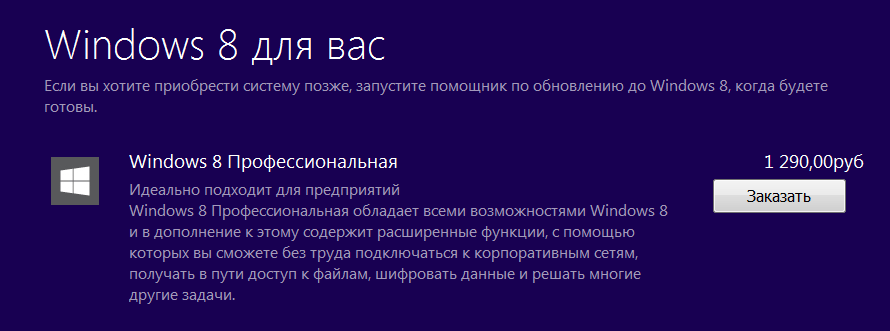
Теперь осталось лишь заполнить полные сведения о себе, включая полный почтовый адрес и данные кредитной или дебетовой карты, с которой будет совершаться оплата лицензионной копии Windows 8. 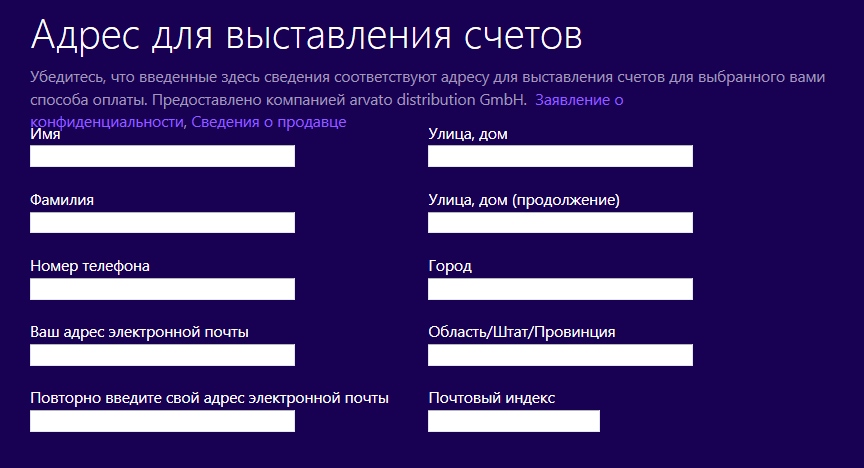
Код безопасности — это трехзначный CVV2-код (для карт VISA) или CVC2-код для MasterCard. Находится он на обратной стороне вашей карты. Мы оплачивали лицензии с карт «Связной Банк» и «Сбербанк». Никаких проблем с оплатой не возникло. 
После авторизации карты и оплаты лицензии начнется непосредственная загрузка Windows 8. Скорость скачивания зависит только от пропускной способности вашего интернет-канала. Лицензионный ключ вашей копии Windows 8 будет отображен на экране и придет на указанный при оформлении адрес электронной почты. 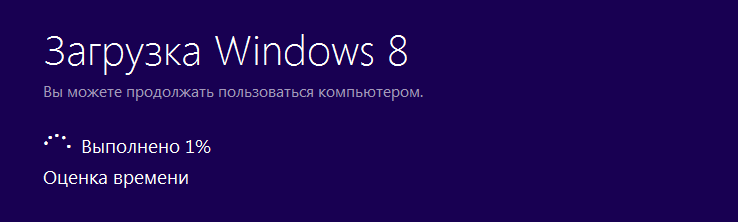
После загрузки образа Windows 8, программа предложит выбрать — каким образом вы будете устанавливать операционную систему. Если вы хотите создать загрузочный flash-диск или DVD с копией Windows 8, подключите к компьютеру флешку объемом не меньше 3 GB или вставьте в дисковод чистый 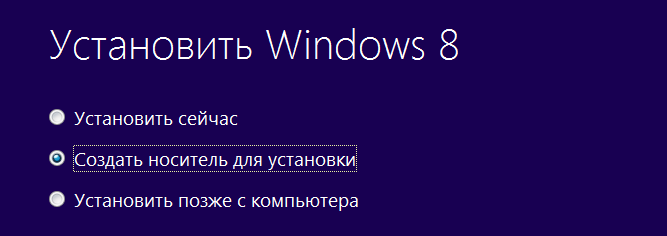
Для более удобной установки Windows 8 на устройства не оснащенные оптическим приводом (нетбуки, ультрабуки и т.п. компактные ПК), мы выбрали установку образа на USB-устройство флэш-памяти. Таким образом, с помощью всего одной установочной флэшки мы сможем инсталлировать Windows 8 на неограниченное количество устройств — необходимо лишь приобрести лицензионные ключи для каждого из них. 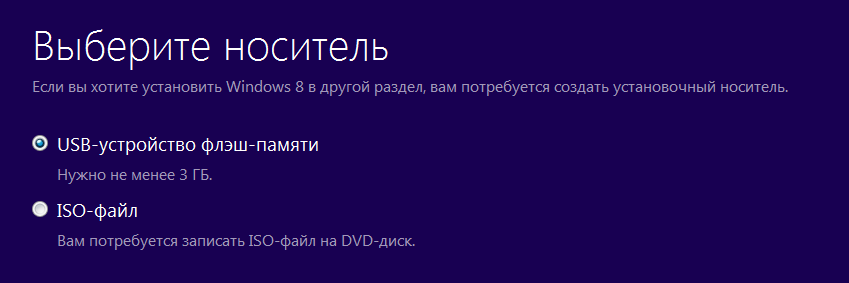
Программа начинает создание загрузочного диска с Windows 8 Pro. 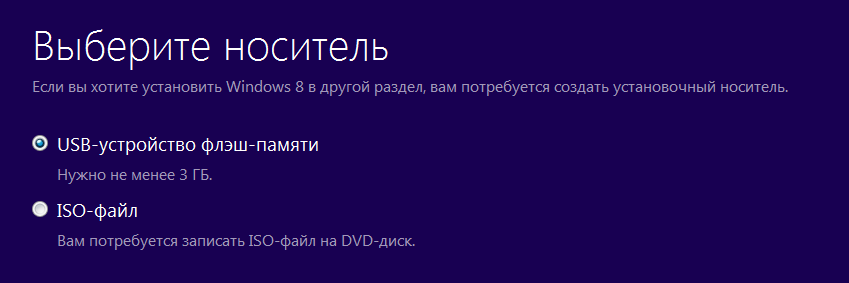
На этом покупка и создание установочного носителя завершено. Вам остается лишь дождаться завершения работы программы и использовать флэшку для установки Windows 8 на любой компьютер. Вовсе необязательно использовать купленный таким образом лицензионный ключ именно на том компьютере с которого вы выполнили данные действия. Использовать его можно на любом ПК. В целом, хорошо заметно, что компания Microsoft отлично поработала над максимальным упрощением обновления до Windows 8. Теперь нет необходимости приобретать лицензию на сторонних сайтах, использовать утилиту Windows 7 USB/DVD Download Tool для создания загрузочного диска или совершать другие дополнительные действия - все сделано по принципу "Одного окна", с помощью единственной утилиты Windows 8 Upgrade Assistant. Полезные статьи:
Очистка и дефрагментация жесткого диска
Очистка жесткого диска от накопившегося системного мусора и последующая дефрагментация.
Используемое ПО: CCleaner, Defraggler Полезные статьи:
Оптимизация и дефрагментация реестра
Повышение стабильности работы Windows 7, путем бережной очистки, оптимизации и дефрагментации системного рестра.
Используемое ПО: CCleaner, Defraggler |
Почему тормозит Windows?